
先看看效果图
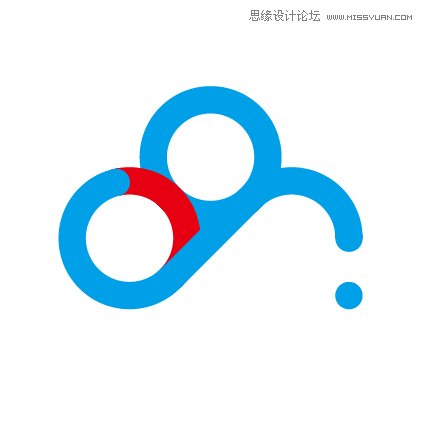
开始案列制作,首先第一步是打开软件,我在这里用的是Illustrator CC版,跟CDR在操作上有一些不同的地方,不过操作步骤还是一样的,所以我就选一个我个人更顺手的软件了。接下来新建一个300mm×300mm的画板
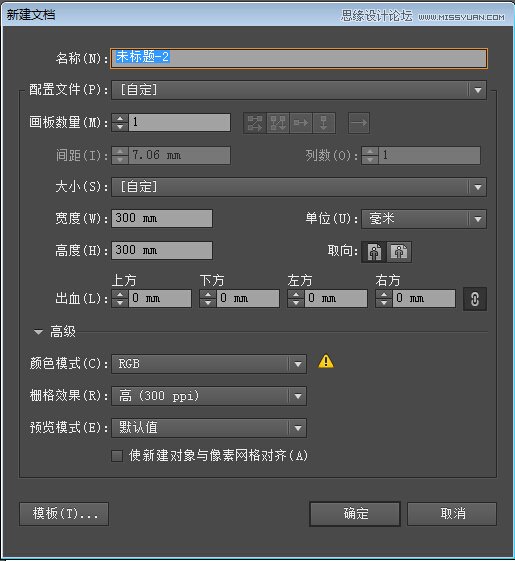
然后选择椭圆工具,鼠标左键在画板上面单击,绘制一个100mm*100mm的正圆,填充选择无,描边选择0.1mm,描边内侧对齐,
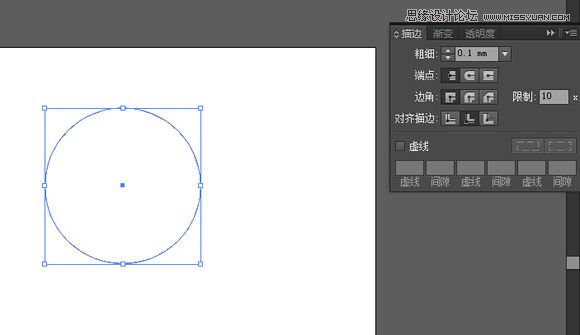
选择比例缩放工具,双击弹出对话框,在等比缩放对话框里输入61.8%然后点击左下角的复制,得到两个重叠在一起的正圆,CTRL+G群组这两个圆
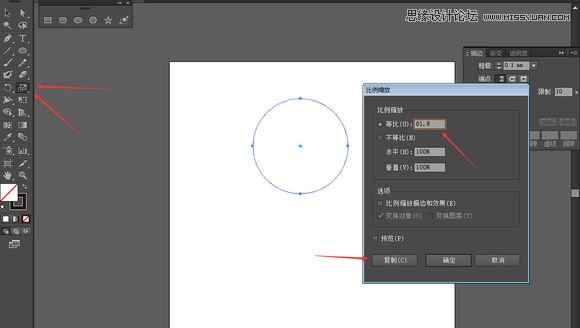
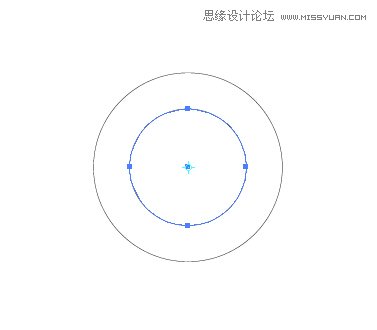
将刚群组好的圆命名为圆1,然后按住ATL键移动复制得到圆2,拖放到如下图所指示的位置,让两个圆居中对齐,并且圆2的外路径和圆1的内路径对齐,之后将圆1和圆2全选群组命名为圆3

复制圆3得到圆4,然后以圆1的中心点为旋转点,对圆3做-45度旋转,对圆4做正45度的旋转,这样我们就能得到新的形状并且全选群组,将其命名为圆5
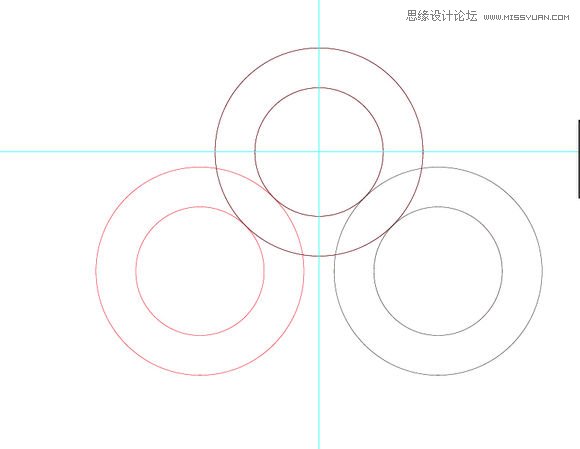
零七网部分新闻及文章转载自互联网,供读者交流和学习,若有涉及作者版权等问题请及时与我们联系,以便更正、删除或按规定办理。感谢所有提供资讯的网站,欢迎各类媒体与零七网进行文章共享合作。

